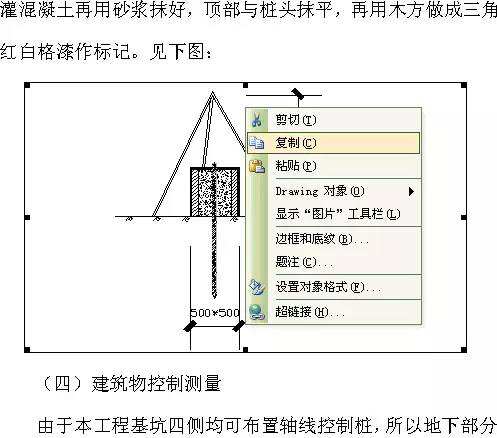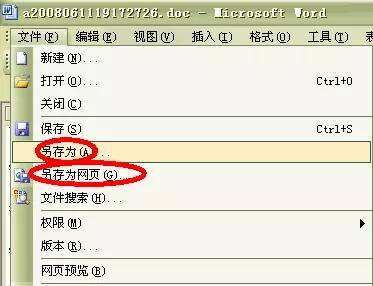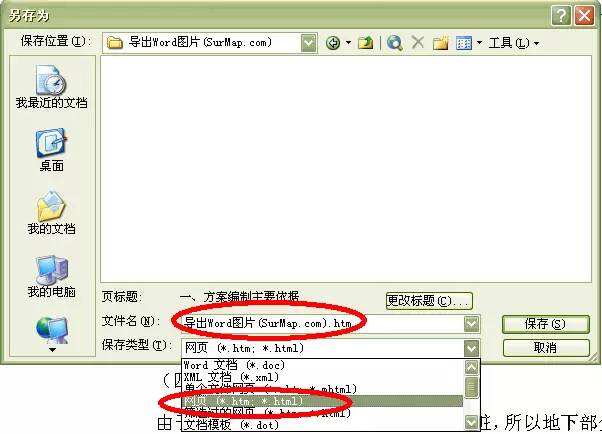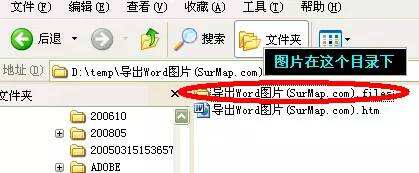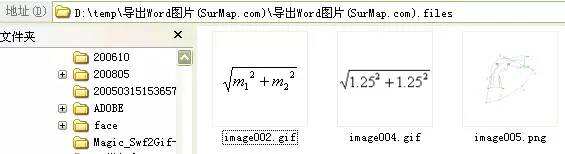word中怎么导出图片?
办公教程导读
收集整理了【word中怎么导出图片?】办公软件教程,小编现在分享给大家,供广大互联网技能从业者学习和参考。文章包含748字,纯文字阅读大概需要2分钟。
办公教程内容图文
在QQ里随意找一个好友打开聊天窗口,在信息输入区里按“Ctrl+V”,此时图片就进入了QQ聊天窗口:
选“另存为…”,保存为.gif或.jpg格式即可,然后关闭QQ聊天窗口即可:
二、将Word文档里的图片批量导出
用Word打开文档,选菜单“文件”、“另存为…”(或直接点“另存为网页”):
打开另存为对话框后选存取类型为网页文件:
保存后的网页文件包含一个xxx.htm文件与一个同名的xxx.files的目录,Word文档中的所有图片、公式、流程及一些其它对象都被Word自带的转换器转换成图片保存在xxx.files目录中:
该目录下的所有图片:
这些图片与生成的网页中的内容是一一对应关系,如果连同网页一同发布则不要修改这些图片的文件名,如果要手动上传,需要找到相应位置后再一一上传。
办公教程总结
以上是为您收集整理的【word中怎么导出图片?】办公软件教程的全部内容,希望文章能够帮你了解办公软件教程word中怎么导出图片?。
如果觉得办公软件教程内容还不错,欢迎将网站推荐给好友。